Mac OS系统的Colorsync软件的使用方法
时间:2024/6/14作者:未知来源:争怎路由网人气:
- Macintosh(简称Mac)是苹果公司自1984年起开发的个人消费型计算机,包含如:iMac、Mac mini、Macbook Air、Macbook Pro、Macbook、Mac Pro等计算机。使用独立的macOS系统,最新的macOS系列基于NeXT系统开发,不支持兼容。是一套完备而独立的操作系统。
MAC Colorsync怎么用?Colorsync是一款MAC中自带的预设色彩管理系统,如果用户对MAC所展示的色彩不满意,可以通过该软件对MAC进行调整与修复,如果你不会使用该软件,可以看看以下文章教程。
MAC Colorsync怎么用?
1、按F4进入电脑应用界面,点击“Colorsync实用工具”进入。
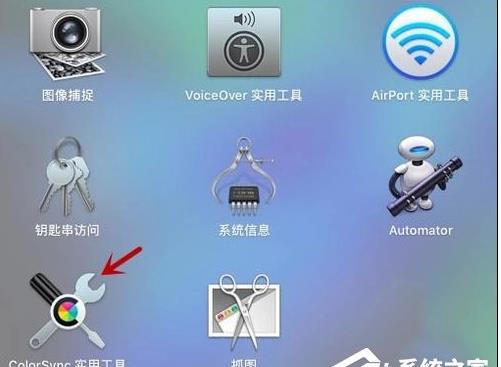
2、进入Colorsync使用界面,在“描述文件急救”中,我们查看日志信息后,点击“修复”即可进行修复操作。
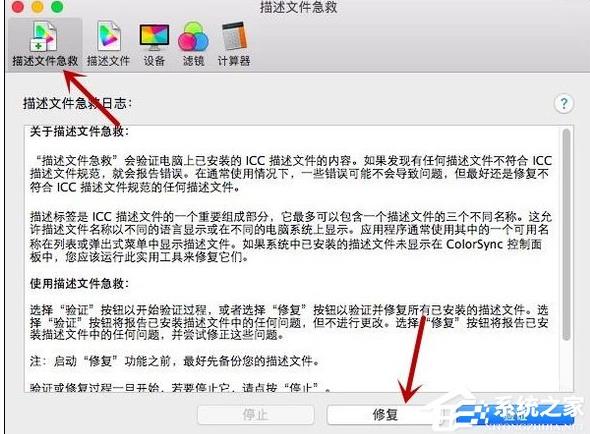
3、在修复完成之后会提示修复信息,点击“验证”可以错误的文件进行验证操作。
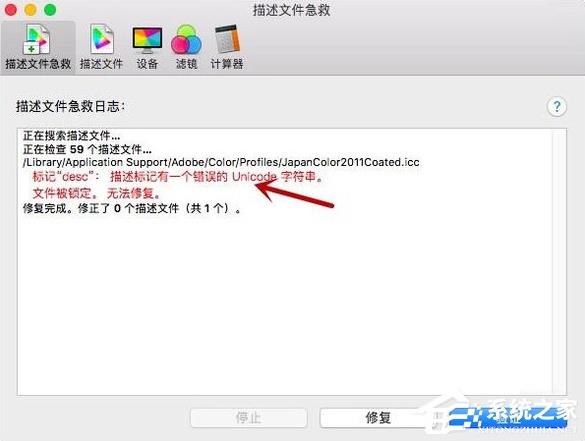
4、在“描述文件”中,我们在列表中点击相应的文件,然后即可查看文件信息,包含空间、pcs、lab图等。
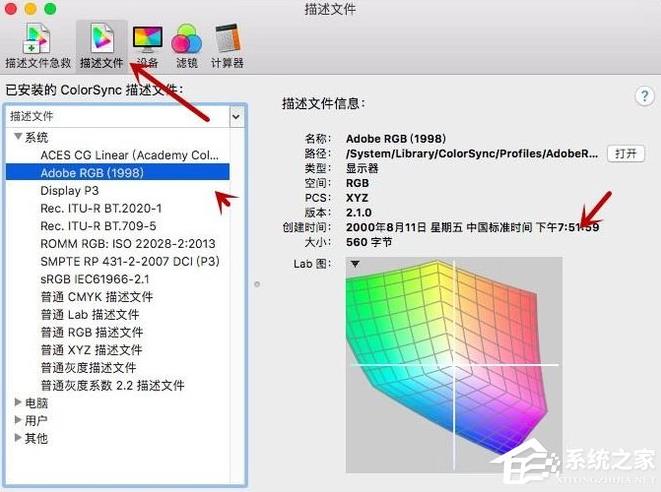
5、点击“打开”后我们可查看该文件的详情信息,在上方列表中可查看相应标记中的数据大小等信息。
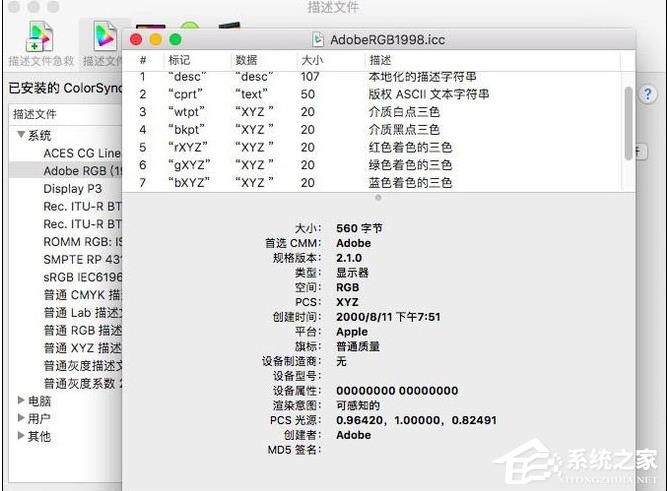
6、在“设备”中,我们可以在设备列表中点选设备,然后在右侧可查看该设备的路径、名称、ID等信息。
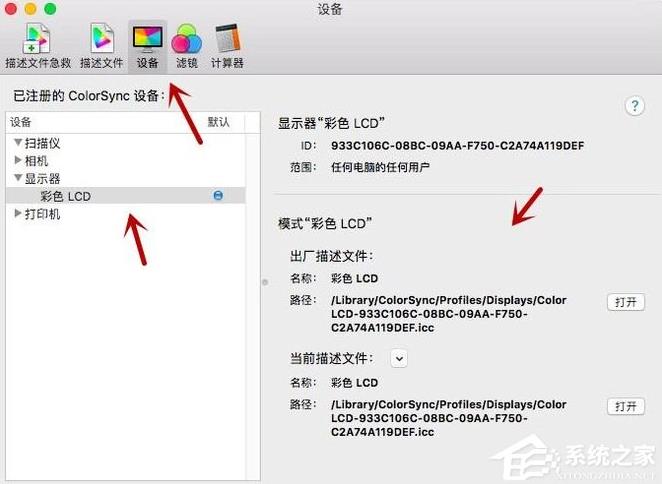
7、在“滤镜”中,我们在列表中选择相应的选项后,可对数值进行调整。
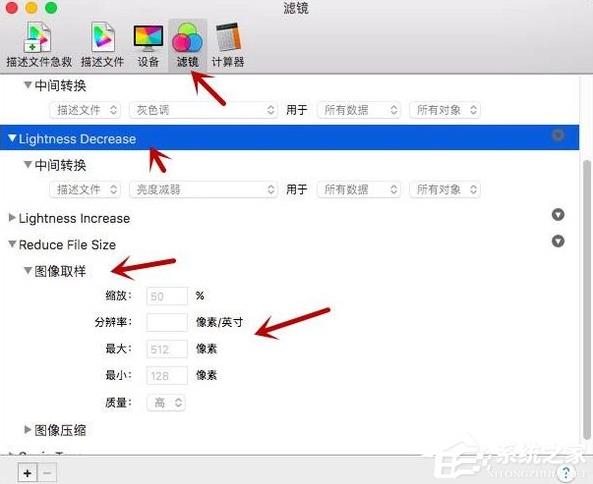
8、如果想要添加新滤镜文件的话,点击“+”,然后在“未命名”弹框中输入名称即可。
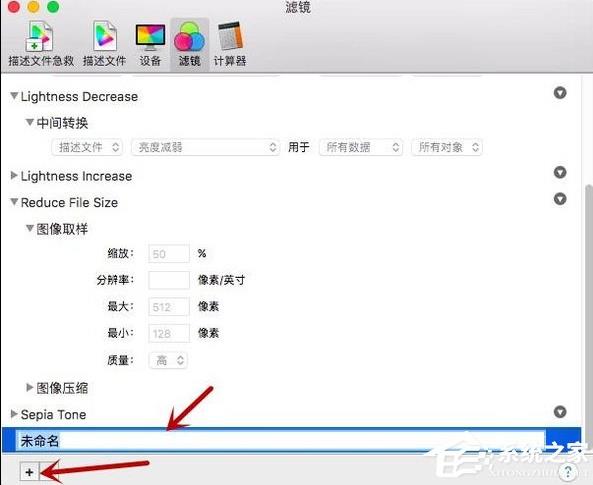
9、如果想要删除滤镜文件的话也很简单,点选文件后选个这“-”即可。
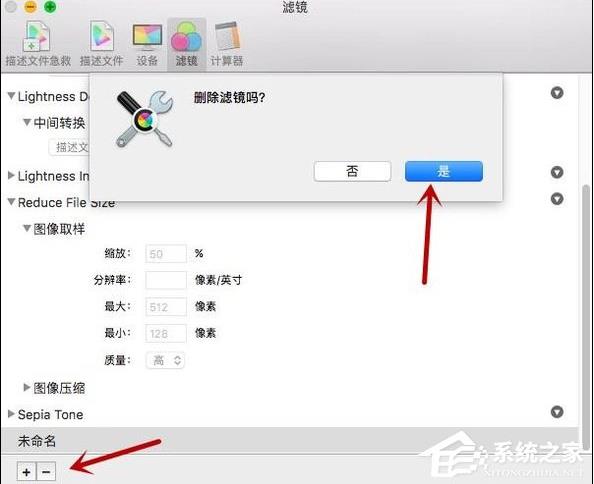
10、在计算器中,用户可以选择相应的色号文件,然后调整数值进行修改保存。
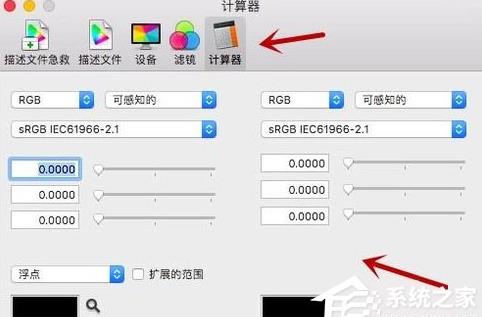
以上内容便是关于MAC Colorsync的使用方法,使用MAC Colorsync来调整显示色彩,可以在有需要的时候,以某设计场景为标准调整一个合适的色彩,以避免打印色差。
Mac非常整洁,它的许多特点和服务都体现了苹果公司的理念。
关键词:Mac OS系统的Colorsync软件的使用办法